para obtener una navegación personalizada.
para obtener una navegación personalizada.
- Marcar como nuevo
- Marcar como leída
- Favorito
- Suscribir
- Página de impresión sencilla
- Informe de contenido inapropiado
Generar reporte de evaluación de desempeño diferenciando Auto/Gerente
- 0 Respuestas
- 2 Me gusta
- 936 Visitas
En este artículo veremos el paso a paso para generar un reporte que diferencie los estados del monitor de la evaluación de desempeño que corresponden a la “Autoevaluación de desempeño” correspondiente al Auto y la “Evaluación de desempeño del gerente” correspondiente al Gerente.
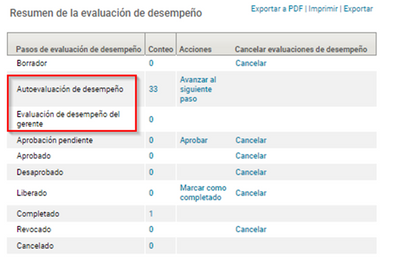
Desde Admin > Análisis > Crear reporte de Lista Plana
Es importante que entre los filtros principales se seleccione el siguiente:

Con respecto a las dimensiones, las que deberían estar para realizar dicha distinción son:
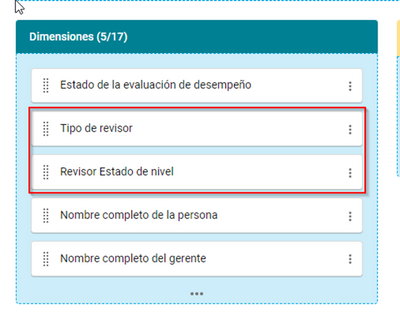
Tipo de Revisor: Indica si es Auto o Gerente, de esa forma se puede diferenciar si falta una instancia u otra.
Revisor Estado Nivel: Si aparece como Deliberar es que está de ese lado la evaluación, y si dice Pendiente, es que está esperando aún que llegue la evaluación desde el revisor anterior.
Permitirá visualizar el reporte de la siguiente manera:
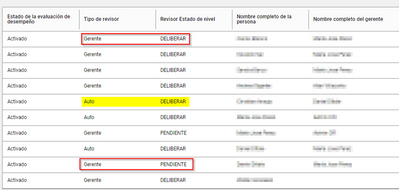
Por ejemplo:
Si el “Auto” se encuentra en DELIBERAR es que la evaluación se encuentra en el estado “Autoevaluación del desempeño” del Monitor de Evaluación de desempeño. Por ende, el “Gerente” debería aparecer en el reporte como PENDIENTE ya que está esperando que le lleguen los resultados de parte del "Auto".
Para verificar que funcione correctamente, utilizar la vista previa del reporte que se encuentra ubicado en costado superior derecho:
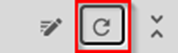
Páginas útiles
Copyright © 2023 Visma.com. All rights reserved.

